1、打开ps软件,新建黑色画布,新建图层,使用椭圆工具绘制一个椭圆选区;如图
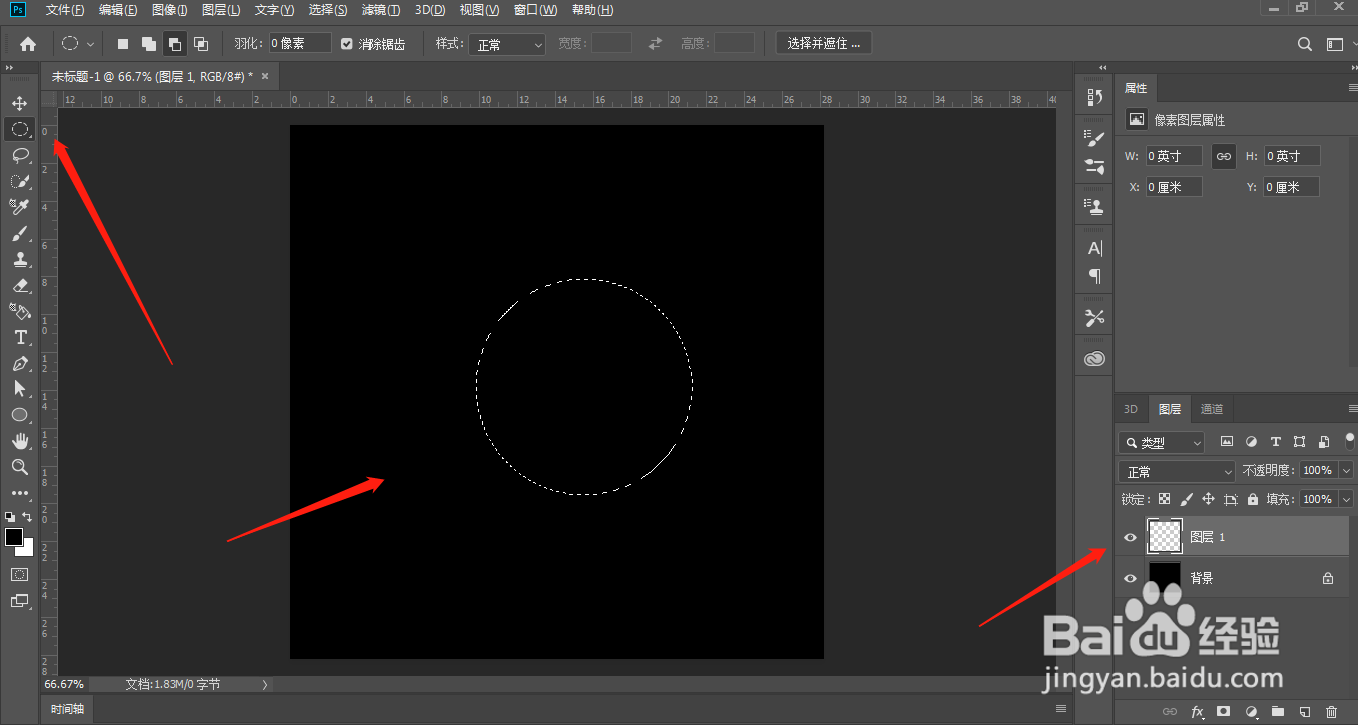
2、填充为白色,点击选择——修改——羽化20像素,并删掉羽化的内容;如图



3、使用画笔,选择白色画笔,给泡泡绘制两个高光;如图
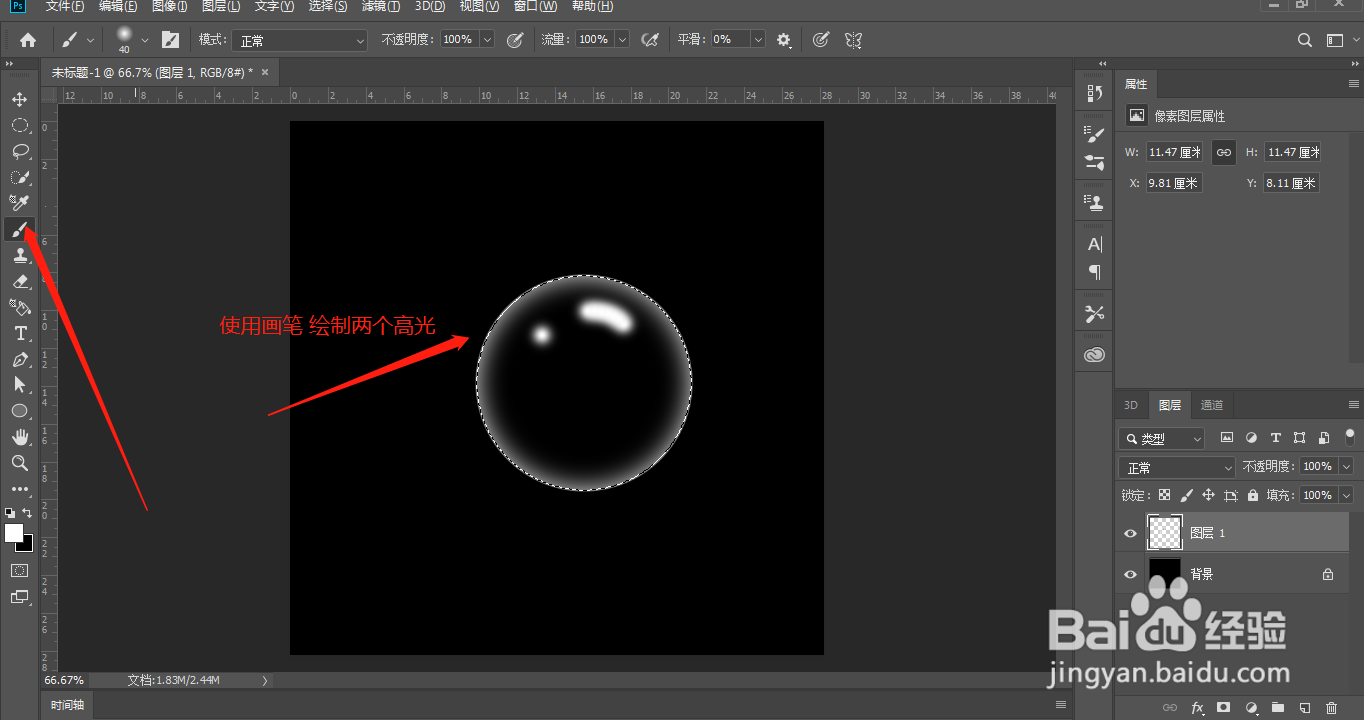
4、新建图层,再次使用椭圆工具,绘制一个椭圆,填充为灰色;如图

5、点击滤镜缇吾怩舭——像素化——彩色半调,调整数值后确定,点击滤镜——扭曲——球面化,数值为100,点击确定;如图


6、点击滤镜——模糊——高斯模糊,数值调成20左右,把混合模式改成柔光,效果制作完成;如图


时间:2024-10-13 13:48:31
1、打开ps软件,新建黑色画布,新建图层,使用椭圆工具绘制一个椭圆选区;如图
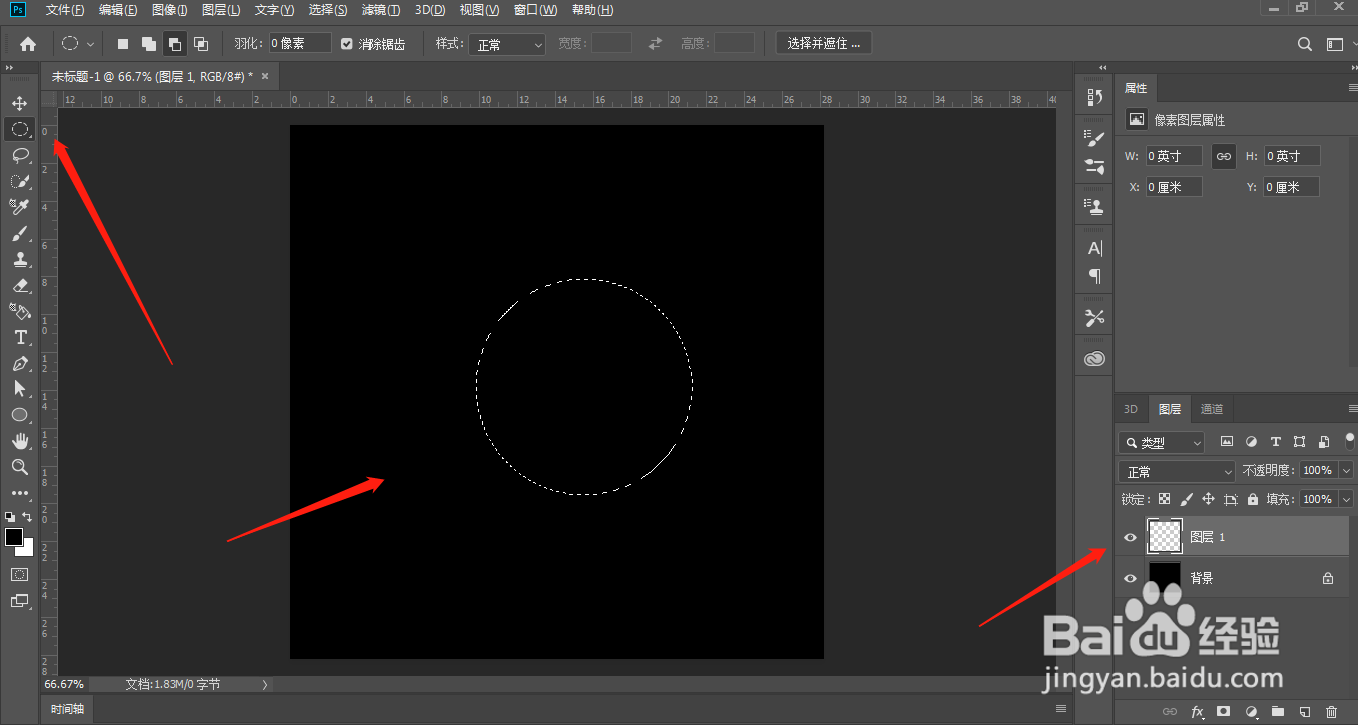
2、填充为白色,点击选择——修改——羽化20像素,并删掉羽化的内容;如图



3、使用画笔,选择白色画笔,给泡泡绘制两个高光;如图
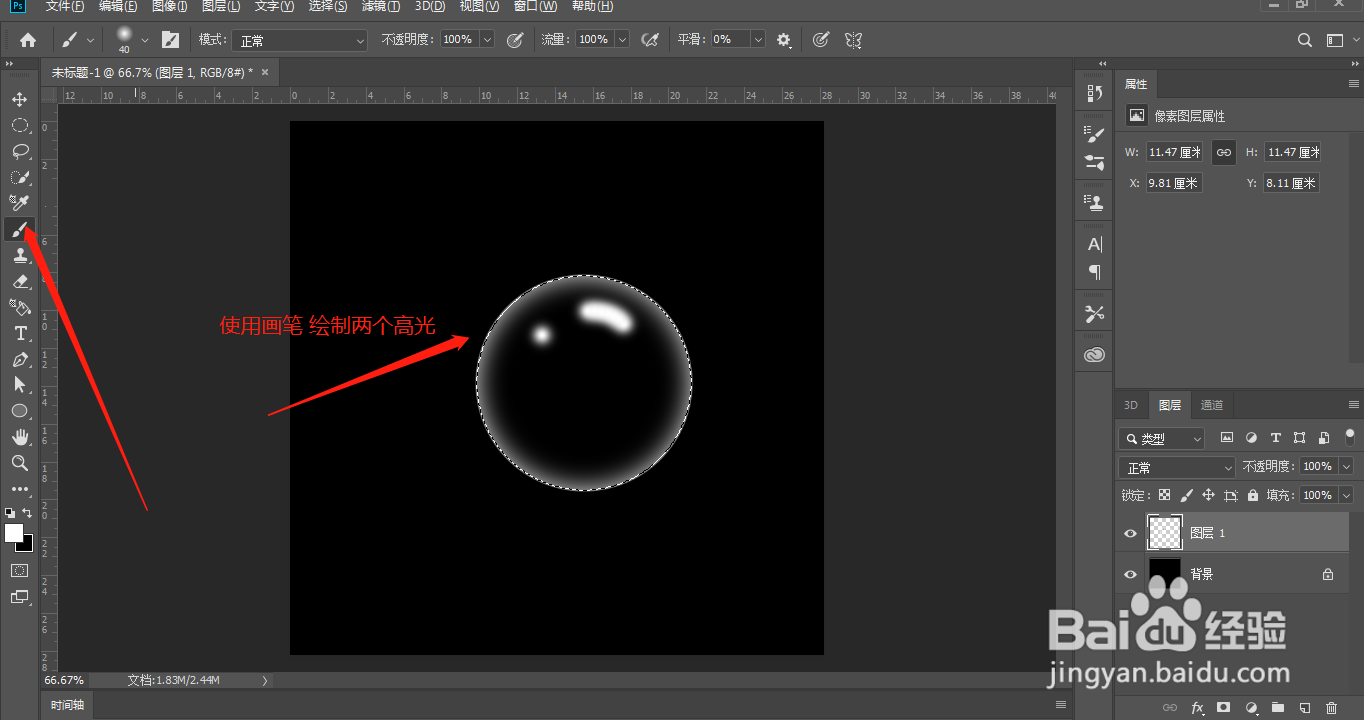
4、新建图层,再次使用椭圆工具,绘制一个椭圆,填充为灰色;如图

5、点击滤镜缇吾怩舭——像素化——彩色半调,调整数值后确定,点击滤镜——扭曲——球面化,数值为100,点击确定;如图


6、点击滤镜——模糊——高斯模糊,数值调成20左右,把混合模式改成柔光,效果制作完成;如图


